Galaxy A-Serie: Makroaufnahmen erstellen
Du fotografierst gerne und möchtest deine Motive auch einmal aus ungewöhnlichen Perspektiven zeigen, besitzt aber keine professionelle Spiegelreflexkamera? Dann haben wir für dich eine geniale Lösung. Erstelle einfach Makroaufnahmen mit deinem Galaxy Smartphone der A-Serie (modellabhängig).
Die Welt ist voller kleiner, interessanter und detailreicher Motive. Die Makrofunktion ist darauf ausgelegt, Motive aus sehr geringer Entfernung aufzunehmen, um so einzigartige Texturen oder Farben realitätsnah festhalten. Häufig kommen Makroaufnahmen zum Einsatz, um zum Beispiel Nahrungsmittel, Insekten oder exotische Pflanzen zu fotografieren.

Wir zeigen dir, wie du dein Smartphone in eine Spezialkamera für Nahaufnahmen verwandelst.
Makroaufnahme erstellen
Um Makroaufnahmen für hochauflösende Nahaufnahmen mit mehr Details und höherer Qualität mit deinem Handy der Galaxy A Serie (modellabhängig) zu erstellen, gehe wie folgt vor:
- Tippe auf das Kamera-Symbol.
- Wische nach links auf der Modus-Leiste und tippe auf MEHR.
- Hier werden dir alle Fotomodi angezeigt. Tippe auf MAKRO, um den Fotomodus zu aktivieren.
- Halte die Kamera 3-5 cm vom Motiv entfernt. Tippe auf den Auslöser, um das Foto zu erstellen.

Nach der Aufnahme hast du die Möglichkeit, dir das Bild direkt anzuschauen, zu bearbeiten oder zu verschicken.
Tippe dazu nach der Aufnahme auf das Galerie-Symbol. Hier werden deine Fotos angezeigt. In der unteren Leiste findest du die möglichen Bearbeitungsoptionen.

Aufgenommene Bilder im Smartphone finden
Du hast ein paar einmalige Fotos gemacht und findest diese nicht mehr auf deinem Handy? Wir zeigen dir, wo deine Fotos gespeichert sind.
Galerie App
In der Galerie App kannst du deine Bilder, Alben und Storys sehen. Die Galerie App findest du zum Beispiel auf deinem Startbildschirm.

Eigene Dateien
Mit der App Eigene Dateien findest du sämtliche Inhalte wie Bilder, Videos, Audiodateien oder Dokumente. Du bekommst die verschiedenen Kategorien und Speicherorte deines Galaxy Smartphones angezeigt und hast so alle deine Dateien im Blick.
Eigene Dateien findest du auf dem App-Bildschirm im Order Samsung.

Mit einem Computer
Du hast die Möglichkeit, dein Galaxy Smartphone mit einem PC zu verbinden, um so Bilder oder andere Dateien zu suchen. Verbinde beide Geräte mit einem geeigneten USB-Kabel. Öffne auf deinem PC das Fenster für dein Handy. Im Ordner DCIM findest du alle Bilder, die auf deinem Smartphone gespeichert sind in den entsprechenden Kategorien.
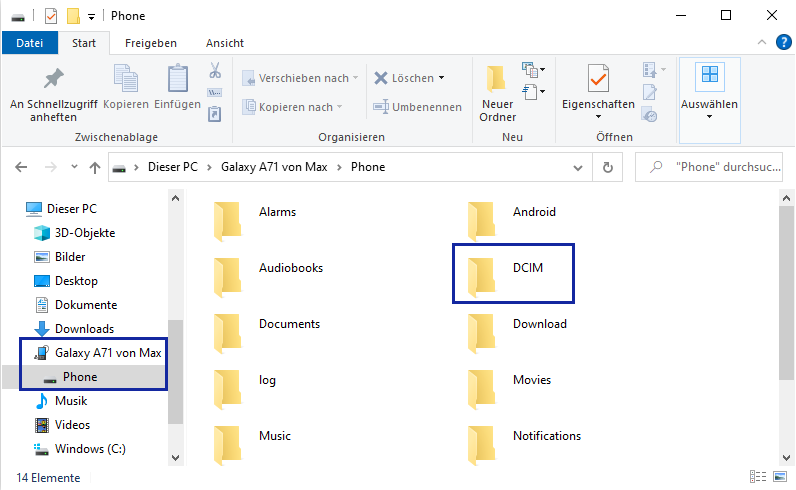
Für weitere interessante und hilfreiche Informationen zu dem Thema Makroaufnahmen empfehlen wir dir unser Hilfe-Video: Wie nutze ich die Makrokamera des Galaxy A51?
Danke für deine Rückmeldung
Bitte wählen Sie einen Grund aus.

